想知道群晖快连VPN服务怎么配置?其实,您要寻找的很可能是群晖的“VPN Server”套件,而非“QuickConnect”。 QuickConnect是一个便捷的远程连接工具,但它为了易用性可能会通过群晖的中继服务器转发流量,速度和隐私性不如真正的VPN。而通过在群晖NAS上安装并配置VPN Server套件,您可以搭建一个完全由您掌控的、安全私密的VPN服务器。这能让您在任何地方(如咖啡馆、酒店或出差途中)都能像在家一样,安全地访问家中的所有网络设备、文件和服务,实现数据传输加密,突破网络限制。
这篇文章是来自 Lets-VPNs 专家的终极指南,我们将手把手教您完成从安装、配置到连接的全过程,重点讲解目前最主流、最安全的L2TP/IPSec和OpenVPN两种协议。我们还会深入剖析路由器端口转发等关键设置,并提供详尽的故障排除技巧,确保您一次性成功。无论您是NAS新手还是希望优化设置的老用户,快连vpn都能为您提供清晰、专业的指导。
文章大纲 (Article Outline)
- H1: 2024年最全群晖NAS VPN设置教程:从入门到精通 (L2TP/OpenVPN)
-
H2: 配置前的准备工作:您需要什么?
- NAS状态检查与固定IP/DDNS的重要性
-
H2: 第一步:安装并启动群晖VPN Server套件
- H3: 如何在套件中心找到并安装VPN Server
- H3: VPN协议对比:该选择L2TP、OpenVPN还是PPTP?
-
H2: 重点配置教程:如何设置L2TP/IPSec VPN? (推荐)
- H3: 在VPN Server中启用并配置L2TP/IPSec
- H3: 用户权限与安全设置
-
H2: 高级配置教程:如何设置OpenVPN? (最高安全)
- H3: 启用OpenVPN并导出配置文件
- H3: 理解.ovpn配置文件中的关键信息
-
H2: 关键网络设置:配置路由器端口转发 (Port Forwarding)
- H3: 为什么必须进行端口转发?
- H3: 各VPN协议所需端口及配置方法
-
H2: 客户端连接指南:如何在您的设备上连接VPN?
- H3: 在Windows和macOS上进行连接设置
- H3: 在iOS和Android手机上进行连接设置
-
H2: 常见问题与故障排除 (FAQ)
- H3: 为什么我的VPN连接失败?
- H3: 连接成功但无法访问内网设备?
- H3: VPN连接速度很慢怎么办?
- H2: 群晖VPN vs. 商业VPN服务:哪个更适合您?
- H2: 总结与安全建议
目录 (Table of Contents)
- 配置前的准备工作:您需要什么?
- 第一步:安装并启动群晖VPN Server套件
- 重点配置教程:如何设置L2TP/IPSec VPN? (推荐)
- 高级配置教程:如何设置OpenVPN? (最高安全)
- 关键网络设置:配置路由器端口转发 (Port Forwarding)
- 客户端连接指南:如何在您的设备上连接VPN?
- 常见问题与故障排除 (FAQ)
- 群晖VPN vs. 商业VPN服务:哪个更适合您?
- 总结与安全建议
锚文本建议 (Anchor Text Suggestions)
- 群晖VPN Server安装指南
- L2TP/IPSec VPN配置步骤
- 设置OpenVPN服务器
- 路由器VPN端口转发教程
- Windows连接群晖VPN
- 手机连接NAS VPN
- 解决VPN连接失败问题
- 自建VPN与商业VPN对比
配置前的准备工作:您需要什么?
在开始配置之前,请确保您已准备好以下几项,这将使整个过程事半功倍。首先,您需要一台正常运行的群晖NAS,并已安装好最新版本的DiskStation Manager (DSM) 操作系统。请确保您拥有管理员账户权限,以便安装套件和修改系统设置。其次,为了让外部设备能够稳定地找到您的家庭网络,我们强烈建议您拥有一个公网IP地址。如果您的IP地址是动态的(即每次重新拨号都会改变),那么设置一个动态DNS(DDNS)服务是必不可少的。群晖DSM内置了免费的DDNS服务,您可以在 控制面板 > 外部访问 > DDNS 中轻松设置一个,例如 `yourname.synology.me`。这将为您提供一个固定的域名,无论IP如何变化,都可以通过该域名访问您的NAS。
最后,您需要能够访问并修改您的家庭路由器设置。这是配置过程中最关键、也最容易出错的一步——端口转发。没有正确的端口转发,从外部网络发起的VPN连接请求将无法到达您的群晖NAS。请提前找到您路由器的登录地址(通常是 `192.168.1.1` 或 `192.168.0.1`)、用户名和密码。准备好这些,我们就可以正式开始了。
第一步:安装并启动群晖VPN Server套件
一切准备就绪后,我们首先需要在群晖NAS上安装核心组件——VPN Server。这个官方套件是免费的,功能强大,是实现所有VPN功能的基础。
如何在套件中心找到并安装VPN Server
安装过程非常简单。请登录您的DSM桌面,找到并打开 **“套件中心” (Package Center)**。在套件中心的搜索框中输入“VPN”,您很快就能看到 **“VPN Server”** 这个套件。点击“安装套件”按钮,系统会自动完成下载和安装。安装完成后,您可以在主菜单中找到VPN Server的图标,点击打开它,我们将在这里完成所有的服务器端配置。
VPN协议对比:该选择L2TP、OpenVPN还是PPTP?
打开VPN Server后,您会在左侧看到三种不同的VPN协议选项:PPTP、L2TP/IPSec和OpenVPN。为帮助您做出最佳选择,我们制作了下方的对比表格。我们的核心建议是:彻底放弃PPTP,优先选择L2TP/IPSec以获得最佳的兼容性和便捷性,或选择OpenVPN以获得最高的安全性。
| 特性 | L2TP/IPSec | OpenVPN | PPTP |
|---|---|---|---|
| 安全性 | 高 (使用IPSec加密) | 极高 (使用SSL/TLS加密) | 低 (已被破解,不推荐) |
| 兼容性 | 非常好 (Windows, macOS, iOS, Android原生支持) | 好 (需要第三方客户端) | 好 (大部分系统支持,但可能被禁用) |
| 配置难度 | 简单 (无需额外软件) | 中等 (需导入配置文件) | 非常简单 |
| 速度 | 快 | 可能稍慢 (取决于加密强度) | 快 |
| 推荐度 | 强烈推荐 | 推荐 (安全首选) | 不推荐使用 |
重点配置教程:如何设置L2TP/IPSec VPN? (推荐)
L2TP/IPSec因其良好的安全性和广泛的设备原生支持,成为大多数家庭用户的首选。您无需在手机或电脑上安装任何额外应用即可连接,非常方便。
在VPN Server中启用并配置L2TP/IPSec
在VPN Server界面,点击左侧的 **“L2TP/IPSec”**。首先,勾选 **“启动L2TP/IPSec VPN服务器”**。接下来,您会看到一些配置选项:
- 动态IP地址: 这是分配给VPN客户端的虚拟IP地址段。通常保持默认的 `10.2.0.0` 即可,除非它与您现有的局域网IP段(如 `192.168.1.x`)冲突。
- 最大连接数: 根据您的需求设置,一般5个就足够家庭使用了。
- 验证方式: 选择 **“MS-CHAP v2”**,这是标准且安全的验证协议。
- 预共享密钥 (Pre-shared key): 这是L2TP/IPSec连接的关键! 您必须设置一个强大且复杂的密钥,它相当于一个额外的连接密码。请使用大小写字母、数字和符号的组合,长度至少16位。请务必牢记此密钥,客户端连接时需要用到。
为了获得最佳性能,建议取消勾选“以内核模式运行”选项,除非您遇到性能瓶颈。配置完成后,点击页面下方的“应用”按钮保存设置。
用户权限与安全设置
VPN服务器设置好后,您还需要授权哪些群晖用户可以使用VPN服务。在VPN Server界面,点击左侧的 **“常规设置”**,这里可以看到已启用的VPN服务。然后切换到 **“权限”** 标签页。在这里,您会看到系统中的所有用户列表。勾选您希望给予VPN访问权限的用户名,然后点击“保存”。只有被勾选的用户才能使用他们的DSM用户名和密码成功登录VPN。
高级配置教程:如何设置OpenVPN? (最高安全)
如果您对安全性有极致要求,或者您所在的网络环境对L2TP/IPSec协议不友好,那么OpenVPN是您的不二之选。它使用SSL/TLS加密,被公认为当前最安全的VPN协议之一。
启用OpenVPN并导出配置文件
在VPN Server界面,点击左侧的 **“OpenVPN”**。勾选 **“启动OpenVPN服务器”**。这里的设置与L2TP类似,您可以自定义动态IP地址段、最大连接数等。一个关键选项是 **“允许客户端访问服务器的LAN”**,请务必勾选此项,否则连接VPN后将无法访问您家中的其他设备(如打印机、其他电脑等)。
完成基本设置后,点击“应用”。此时,服务器已经运行,但客户端需要一个特殊的配置文件才能连接。请点击页面上方的 **“导出配置文件”** 按钮。系统会下载一个名为 `VPNConfig.zip` 的压缩包。解压后,您会得到 `VPNConfig/openvpn/VPNConfig.ovpn` 文件,这就是客户端连接所需的唯一凭证。请妥善保管此文件,并通过安全的方式(如Email、即时通讯工具)发送到需要连接VPN的设备上。
理解.ovpn配置文件中的关键信息
用文本编辑器打开 `.ovpn` 文件,您会看到一些关键信息。其中一行 `remote YOUR_SERVER_IP 1194` 是最重要的。默认情况下,`YOUR_SERVER_IP` 会被替换成您NAS的局域网IP。您需要手动将其修改为您的 **公网IP地址** 或您之前设置好的 **DDNS域名** (例如 `yourname.synology.me`)。如果不修改,该配置文件在外部网络将无法使用。修改后保存文件,再将其分发给客户端设备。
关键网络设置:配置路由器端口转发 (Port Forwarding)
这是整个配置过程中最重要的一步。您的家用路由器像一个保安,默认会阻止所有来自互联网的未知连接请求。端口转发就像是告诉保安:“如果有人要找群晖NAS的VPN服务,请直接放行并指路。”
为什么必须进行端口转发?
当您在外面使用手机或电脑连接家中的VPN时,连接请求首先到达您家的公网IP,也就是路由器的地址。路由器需要知道这个请求是发给谁的(您的群晖NAS),以及是哪个服务(VPN服务)。端口转发规则就是将特定“端口”的流量,定向到您内网中群晖NAS的IP地址上。没有这个规则,您的VPN连接请求就会在路由器那里“石沉大海”。
各VPN协议所需端口及配置方法
您需要登录路由器的管理界面,找到“端口转发”、“虚拟服务器”或“Port Forwarding”等菜单。然后,根据您启用的VPN协议,添加相应的转发规则。群晖NAS的内网IP地址可以在DSM的 **控制面板 > 网络 > 网络界面** 中找到。
| VPN协议 | 需要转发的端口号 | 协议类型 |
|---|---|---|
| L2TP/IPSec | 500, 1701, 4500 | UDP |
| OpenVPN | 1194 (默认) | UDP |
| PPTP (不推荐) | 1723 | TCP |
例如,要为L2TP/IPSec设置端口转发,您需要在路由器中创建三条规则,分别将外部UDP端口500、1701、4500的流量,全部转发到您群晖NAS的内网IP地址对应的500、1701、4500端口上。
客户端连接指南:如何在您的设备上连接VPN?
服务器和网络都配置完毕后,最后一步就是在您的个人设备上设置连接了。
在Windows和macOS上进行连接设置
- L2TP/IPSec: 在Windows的网络设置或macOS的系统偏好设置中,添加一个新的VPN连接。选择类型为“L2TP/IPSec”。在服务器地址栏填入您的DDNS域名或公网IP。账户名和密码填写您的DSM用户名和密码。在高级设置或身份验证设置中,输入您之前设置的“预共享密钥”。保存后即可连接。
- OpenVPN: 您需要先下载并安装官方的OpenVPN客户端(名为OpenVPN Connect)或社区版客户端(如Tunnelblick for macOS)。然后,将我们之前修改并导出的 `.ovpn` 配置文件导入到客户端中。之后只需点击连接,输入您的DSM用户名和密码即可。
在iOS和Android手机上进行连接设置
- L2TP/IPSec: 在iOS的“设置 > 通用 > VPN与设备管理”或Android的“设置 > 网络和互联网 > VPN”中,添加新的VPN配置。类型选择“L2TP/IPSec PSK”。服务器地址填写DDNS域名,账户密码照旧,并在“预共享密钥”或“IPSec预共享密钥”字段中填入密钥。
- OpenVPN: 在App Store或Google Play中搜索并安装“OpenVPN Connect”官方应用。将 `.ovpn` 文件发送到手机上(例如通过邮件附件),然后用OpenVPN Connect应用打开它。导入配置后,输入用户名和密码即可连接。
常见问题与故障排除 (FAQ)
配置VPN时遇到问题是很常见的。以下是一些最常见的问题及其解决方案,可以帮您快速定位并解决问题。
为什么我的VPN连接失败?
这是最常见的问题,90%的情况下都是由以下几个原因造成的:
- 端口转发错误: 这是首要排查点。请再次检查您路由器上的端口转发规则是否正确设置:协议类型(UDP/TCP)是否正确?端口号是否匹配?目标IP是否是您群晖NAS的内网IP?
- 防火墙阻挡: 检查群晖DSM的防火墙(控制面板 > 安全性 > 防火墙)以及路由器的防火墙设置,确保它们没有阻止VPN所需的端口。
- DDNS解析问题: 确保您的DDNS域名已正确解析到您当前的公网IP。您可以通过 `ping yourname.synology.me` 命令来验证。
- 密钥或密码错误: 仔细检查您输入的L2TP/IPSec预共享密钥或用户名密码是否完全正确,注意大小写。
连接成功但无法访问内网设备?
如果您VPN连接成功,但无法ping通或访问局域网内的其他设备(如 `192.168.1.100`),请检查以下设置:
- 服务器端设置: 在VPN Server的OpenVPN或L2TP的设置中,确保勾选了“允许客户端访问服务器的LAN”或类似选项。
- 客户端设置: 在某些高级VPN客户端设置中,可能有一个“通过VPN路由所有流量”的选项,请确保它被启用。
- 设备防火墙: 您要访问的内网设备(比如一台Windows电脑)自身的防火墙可能阻止了来自VPN IP段(如 `10.2.0.x`)的访问。您可以尝试暂时关闭该设备的防火墙进行测试。
VPN连接速度很慢怎么办?
VPN速度受限于您家庭宽带的“上行速度”以及NAS的CPU性能。要提升速度,可以尝试:
- 检查上行带宽: 您家的宽带套餐通常宣传的是下载速度,但VPN性能取决于上传速度。如果上传带宽很低(如只有10Mbps),VPN速度自然会受限。
- 协议选择: 通常L2TP/IPSec比OpenVPN速度稍快。可以尝试切换协议。
- 加密强度: 在OpenVPN中,较低的加密级别可以提高速度,但这会牺牲安全性,不建议普通用户修改。
- NAS负载: 如果您的NAS正在执行高负载任务(如文件索引、视频转码),CPU性能会被占用,从而影响VPN性能。
群晖VPN vs. 商业VPN服务:哪个更适合您?
在Lets-VPNs,我们评测过众多VPN服务。搭建自己的群晖VPN和使用商业VPN服务是两种不同场景的解决方案。群晖VPN的核心优势在于“回家”:它可以让您安全地访问您的家庭网络资源,如NAS文件、智能家居设备等。它免费、私密,数据完全掌握在自己手中。
然而,如果您需要的是隐藏真实IP地址、解锁流媒体地理限制(如Netflix、Hulu)、在公共Wi-Fi上获得匿名保护、或需要连接到全球各地的服务器,那么商业VPN服务是更好的选择。商业VPN提供遍布全球的服务器网络,拥有更强的抗封锁技术和专门优化的速度,并且无需您进行复杂的网络配置。它们是为“走向世界”而设计的。
总结与安全建议
通过本篇教程,您应该已经成功在您的群晖NAS上搭建起了属于自己的VPN服务器。无论是使用便捷的L2TP/IPSec还是高度安全的OpenVPN,您现在都有能力随时随地安全地连接到您的家庭网络。请记住,成功的关键在于正确的端口转发和细致的参数配置。
最后,我们强烈建议您定期更新DSM和VPN Server套件,使用强密码和复杂的预共享密钥,并仅为受信任的用户开启VPN权限,以确保您的家庭网络始终安全。拥有一个自己的VPN服务器,是发挥群晖NAS强大潜力的重要一步,恭喜您成功解锁了这项新技能!


